Linux系统性能检测
转自:http://www.cnblogs.com/itech/archive/2011/06/08/2075145.html
一 、uptime
uptime的输出包含一项内容是load average,显示了最近1,5,15分钟的负荷情况。它的值代表等待CPU处理的进程数,如果CPU没有时间处理这些进程,load average值会升高;反之则会降低。
load average的最佳值是1,说明每个进程都可以马上处理并且没有CPU cycles被丢失。对于单CPU的机器,1或者2是可以接受的值;而在一个多CPU的系统中这个值应除以物理CPU的个数,假设CPU个数为4,而load average为8或者10,那结果也是在2多点而已。
也可以使用uptime命令来判断网络性能。例如,某个网络应用性能很低,通过运行uptime查看服务器的负荷是否很高,如果不是,那么问题应该是网络方面造成的。
以下是uptime的运行实例:
二 、Top(CPU)
下面是输出值的介绍:
PID:进程标识
USER;进程所有者的用户名
PR:进程的优先级
NI:nice级别
RES:进程使用的物理内存数量
SHR:该进程和其他进程共享内存的数量
CODE:代码的大小
DATA:数据+堆栈大小
S:进程的状态:S=休眠状态,R=运行状态,T=停止状态,D=中断休眠状态,Z=僵尸状态
%CPU:共享的CPU使用
%MEM;共享的物理内存
TIME:进程占用CPU的时间
COMMAND:启动任务的命令行(包括参数)
进程的优先级和nice级别
进程优先级是一个决定进程被CPU执行优先顺序的参数,内核会根据需要调整这个值。Nice值是一个对优先权的限制。进程优先级的值不能低于nice值。(nice值越低优先级越高)
进程优先级是无法去手动改变的,只有通过改变nice值去间接的调整进程优先级。如果一个进程运行的太慢了,你可以通过指定一个较低的nice值去为它分配更多的CPU资源。当然,这意味着其他的一些进程将被分配更少的CPU资源,运行更慢一些。Linux支持nice值的范围是19(低优先级)到-20(高优先级),默认的值是0。如果需要改变一个进程的nice值为负数(高优先级),必须使用su命令登陆到root用户。下面是一些调整nice值的命令示例,
以nice值-5开始程序xyz
#nice –n -5 xyz
改变已经运行的程序的nice值
#renice level pid
将pid为2500的进程的nice值改为10
#renice 10 2500
僵尸进程
当一个进程被结束,在它结束之前通常需要用一些时间去完成所有的任务(比如关闭打开的文件),在一个很短的时间里,这个进程的状态为僵尸状态。在进程完成所有关闭任务之后,会向父进程提交它关闭的信息。有些情况下,一个僵尸进程不能关闭它自己,这时这个进程状态就为z(zombie)。不能使用kill命令杀死僵尸进程,因为它已经标志为“dead”。如果你无法摆脱一个僵尸进程,你可以杀死它的父进程,这个僵尸进程也就消失了。然而,如果父进程是init进程,你不能杀死init进程,因为init是一个重要的系统进程,这种情况下你只能通过一次重新启动服务器来摆脱僵尸进程。也必须分析应用为什么会导致僵死?
Top运行示例:
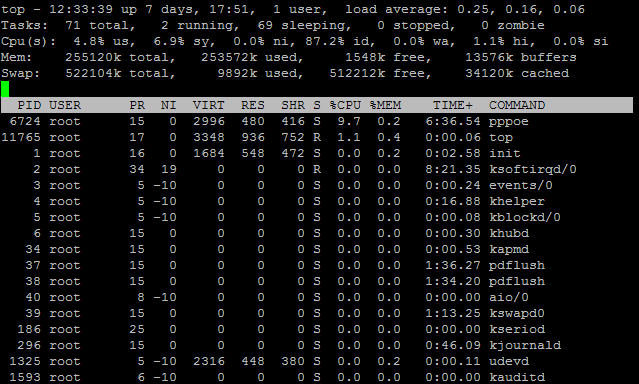
三 、Free(内存)
也可以通过 cat /proc/meminfo来查看内存的使用情况。
Free运行示例:

total used free shared buffers cached
Mem: 4149156 4130412 18744 0 13220 2720160
-/+ buffers/cache: 1397032 2752124
Swap: 6289408 144 6289264第1行
total 内存总数: 4149156
used 已经使用的内存数: 4130412
free 空闲的内存数: 18744
shared 当前已经废弃不用,总是0
buffers Buffer Cache内存数: 13220
cached Page Cache内存数: 2720160
关系:total = used + free
第2行:
-/+ buffers/cache的意思相当于:
-buffers/cache 的内存数:1397032 (等于第1行的 used - buffers - cached)
+buffers/cache 的内存数: 2752124 (等于第1行的 free + buffers + cached)
可见-buffers/cache反映的是被程序实实在在吃掉的内存,而+buffers/cache反映的是可以挪用的内存总数。
第三行单独针对交换分区, 就不用再说了.
为了提高磁盘存取效率, Linux做了一些精心的设计, 除了对dentry进行缓存(用于VFS,加速文件路径名到inode的转换), 还采取了两种主要Cache方式:Buffer Cache和Page Cache。前者针对磁盘块的读写,后者针对文件inode的读写。这些Cache有效缩短了 I/O系统调用(比如read,write,getdents)的时间。
四 、PS 和 Pstree
ps命令提供了一个正在运行的进程的列表,列出进程的数量取决于命令所附加的参数。通常地我们可以使用如下命令来查找某进程是否在运行: ps -aux | grep XXX 。
pstree命令可以以树状结构来显示所有的进程信息并且可以整合子进程的信息。Pstree命令对分析进程的来源十分有用。
示例:

五、VMStat
注:在取样模式中需要考虑在数据收集中可能出现的误差,将取样频率设为比较低的值可以尽可能的减小误差的影响。
下面介绍一下各列的含义
·process(procs)
r:等待运行时间的进程数量
b:处在不可中断睡眠状态的进程
w:被交换出去但是仍然可以运行的进程,这个值是计算出来的
·memory
swpd:虚拟内存的数量
free:空闲内存的数量
buff:用做缓冲区的内存数量
·swap
si:从硬盘交换来的数量
so:交换到硬盘去的数量
·IO
bi:向一个块设备输出的块数量
bo:从一个块设备接受的块数量
·system
in:每秒发生的中断数量, 包括时钟
cs:每秒发生的context switches的数量
·cpu(整个cpu运行时间的百分比)
us:非内核代码运行的时间(用户时间,包括nice时间)
sy:内核代码运行的时间(系统时间)
id:空闲时间,在Linux 2.5.41之前的内核版本中,这个值包括I/O等待时间
wa:等待I/O操作的时间,在Linux 2.5.41之前的内核版本中这个值为0
示例:

六 SysStat
mpstat: 报告进程相关的统计;
pidstat:报告Linux的IO,CPU,memory等的统计;
sar: 收集,报告,保存系统活动信息(CPU, memory, disks, interrupts, network interfaces, TTY, kernel tables,etc.);
Linux系统性能检测的更多相关文章
- LINUX 系统性能检测工具vmstat
vmstat 有2个参数,第一个是采样时间间隔(单位是s),第二个参数是采样个数. #表示 2s采样一次,一共采样2次 vmstat 2 2 也可以只写第一个参数,让系统一直采样直到停止(ctrl + ...
- 20个命令行工具监控Linux系统性能
作为Linux/Unix 系统管理员需要掌握一些常用的工具用于检测系统性能.在这里,dodo为大家推荐非常20个有用的并且最常用的命令行系统监视工具: 1. top -Linux系统进程监控 top ...
- 20个命令行工具监控 Linux 系统性能(转载)
1. top — Linux 系统进程监控 top 命令是性能监控程序,它可以在很多 Linux/Unix 版本下使用,并且它也是 Linux 系统管理员经常使用的监控系统性能的工具.Top 命令可以 ...
- 20个命令行工具监控 Linux 系统性能
对于每个系统管理员或网络管理员来说,每天要监控和调试 Linux 系统性能问题都是非常困难的工作.我已经有5年 Linux 管理员的工作经历,知道如何监控系统使其保持正常运行.为此,我们编写了对于 L ...
- 20个命令行工具监控 Linux 系统性能【转载】
对于每个系统管理员或网络管理员来说,每天要监控和调试 Linux 系统性能问题都是非常困难的工作.我已经有5年 Linux 管理员的工作经历,知道如何监控系统使其保持正常运行.为此,我们编写了对于 L ...
- 监控Linux系统性能的工具--nmon(一)
今天看到一资料上写着,nmon可以对linux系统进行性能监控,随手在自己的阿里云上敲了一下这个命令,提示'command not find' 一脸懵~,然后探索了一下如何安装这个工具以及如何更好的查 ...
- linux系统性能调优第一步——性能分析(vmstat)
linux系统性能调优第一步--性能分析(vmstat) 分类: LINUX 性能调优的第一步是性能分析,下面从性能分析着手进行一些介绍,尤其对linux性能分析工具vmstat的用法和实践进行详细介 ...
- Linux系统性能10条命令监控
Linux系统性能10条命令监控 概述 通过执行以下命令,可以在1分钟内对系统资源使用情况有个大致的了解. uptime dmesg | tail vmstat 1 mpstat -P ALL 1 p ...
- Linux死锁检测-Lockdep
关键词:LockDep.spinlock.mutex. lockdep是内核提供协助发现死锁问题的功能. 本文首先介绍何为lockdep,然后如何在内核使能lockdep,并简单分析内核lockdep ...
随机推荐
- Xcode 在读写上提速100倍
- IE11降级到IE8
- 解决tensorflow的Session Exception问题
Exception ignored in: <bound method BaseSession.__del__ of <tensorflow.python.client.session.S ...
- 【剑指offer】包含min函数的栈,C++实现
博客文章索引地址 博客文章中代码的github地址 1.题目 定义栈的数据结构,请在该类型中实现一个能够得到栈最小元素的min函数.在该栈中调用push.pop.top.min的时间复杂度都是o(1) ...
- HDU - 6521 Party (SYSU校赛K题)(线段树)
题目链接 题意:n个人排成一列,一开始他们互不认识,每次选[l,r]上的人开party,使他们互相认识,求出每次party之后新互相认识的人的对数. 思路:把“互相认识”变成单向连边,只考虑左边的人对 ...
- BZOJ3438:小M的作物 (最大闭合权图->最小割)
小M在MC里开辟了两块巨大的耕地A和B(你可以认为容量是无穷),现在,小P有n中作物的种子,每种作物的种子 有1个(就是可以种一棵作物)(用1...n编号),现在,第i种作物种植在A中种植可以获得ai ...
- 用eclipse打包可执行的jar(含第三方jar包)
在eclipse中的解决方式如下: 在工程目录下(与src同层)建立lib目录,将第三方Jar包放到这个目录里(copy,paste即可)[如果直接引用本地的jar,一旦换电脑就呵呵了...] 右击工 ...
- BZOJ2217 Poi2011 Lollipop 【思维+模拟】
Description 有一个长度为n的序列a1,a2,...,an.其中ai要么是1("W"),要么是2("T"). 现在有m个询问,每个询问是询问有没有一个 ...
- BZOJ1026 SCOI2009 windy数 【数位DP】
BZOJ1026 SCOI2009 windy数 Description windy定义了一种windy数.不含前导零且相邻两个数字之差至少为2的正整数被称为windy数. windy想知道,在A和B ...
- 在iOS上实现二维码功能
http://blog.csdn.net/abcmx/article/details/8011904 如今二维码随处可见,无论是实物商品还是各种礼券都少不了二维码的身影.而手机等移动设备又成为二维码的 ...
